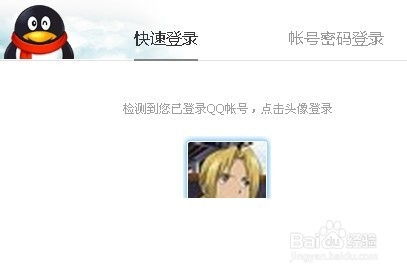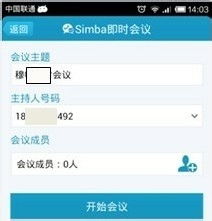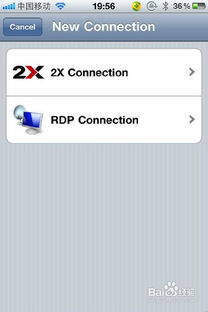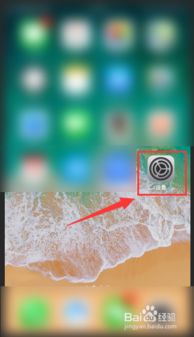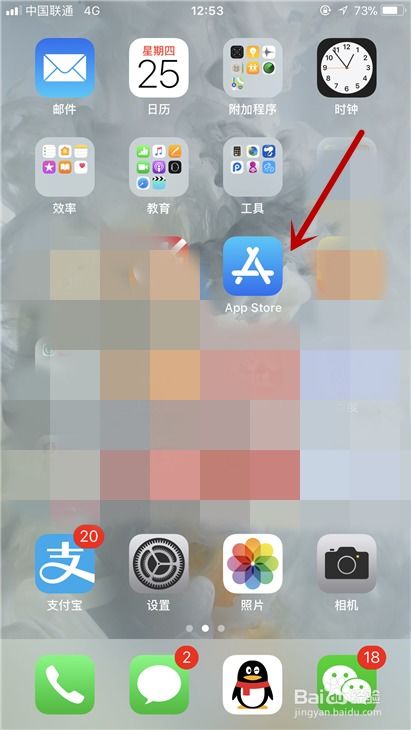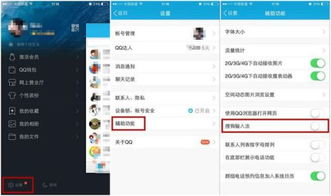苹果手机轻松加入腾讯会议指南

在现代办公和学习环境中,线上会议已成为不可或缺的一部分。腾讯会议作为一款功能强大的线上会议工具,广泛应用于企业和教育领域。对于使用苹果手机的用户来说,进入腾讯会议并参与讨论十分便捷。本文将从安装软件、登录账号、加入会议以及会议操作等多个维度,详细介绍苹果手机如何进入腾讯会议。

一、安装腾讯会议软件
首先,你需要在苹果手机上安装腾讯会议应用。以下是具体步骤:

1. 打开App Store:在苹果手机的主屏幕上,找到并点击“App Store”图标,进入应用商店。
2. 搜索腾讯会议:在应用商店的搜索框中输入“腾讯会议”,然后点击搜索按钮。
3. 下载安装:在搜索结果中找到“腾讯会议”应用,点击“获取”或“安装”按钮进行下载。下载完成后,点击“打开”按钮启动应用。
二、登录腾讯会议账号
安装完成后,你需要登录腾讯会议账号才能使用其各项功能。以下是登录步骤:
1. 打开腾讯会议应用:在苹果手机的主屏幕上,找到并点击“腾讯会议”图标,启动应用。
2. 选择登录方式:进入应用后,点击屏幕上的“注册/登录”按钮。你可以选择通过验证码登录、密码登录或SSO登录(适用于企业用户)。
验证码登录:输入你的手机号,点击“获取验证码”,输入收到的验证码后,点击“登录”。
密码登录:如果你有账号密码,可以直接输入账号和密码,然后点击“登录”。
SSO登录:对于企业用户,可以选择SSO登录方式。点击“SSO登录”,然后根据提示输入企业邮箱或企业域名进行登录。
三、加入会议
登录成功后,你可以通过以下步骤加入会议:
1. 点击“加入会议”:在腾讯会议的主界面上,点击“加入会议”按钮。
2. 输入会议信息:在弹出的界面中,输入会议号、你的参会名称(可选)、会议密码(如果会议设置了密码)。
3. 加入会议:输入完毕后,点击“加入会议”按钮,即可进入会议。
四、会议操作
进入会议后,你可以进行多种操作,包括发言、视频通话、共享屏幕等。以下是具体步骤:
1. 开启麦克风和摄像头:
解除静音:如果你希望发言,可以点击屏幕下方的“解除静音”按钮,开启麦克风。
开启视频:如果你希望进行视频通话,可以点击屏幕下方的“开启视频”按钮,开启摄像头。
注意:首次使用时,系统可能会要求你允许访问麦克风和相机。你需要根据提示进行设置,允许腾讯会议访问这些设备。
2. 共享屏幕:
选择共享内容:在会议中,你可以点击屏幕下方的“共享屏幕”按钮,然后选择“共享屏幕”或“共享白板”。
开始共享:选择完毕后,点击“开始直播”按钮,即可进入共享状态。其他参会者将能够看到你共享的内容。
3. 浮窗显示:
在会议进行中,你可以使用浮窗显示功能,以便同时查看其他页面消息。在iPhone手机上,向上滑动屏幕,打开“控制中心”,然后点击“浮窗显示”图标即可。
五、高级功能:投屏
腾讯会议还支持将苹果手机的屏幕投屏到其他设备,包括其他苹果手机、iPad、Mac以及Windows电脑。以下是具体步骤:
投屏到其他iPhone或iPad:
1. 确保设备在同一Wi-Fi网络下:将你的苹果手机和接收投屏的设备连接到同一个Wi-Fi网络。
2. 打开屏幕镜像:在你的苹果手机上,向上滑动屏幕,打开“控制中心”,然后点击“屏幕镜像”图标。
3. 选择接收设备:在弹出的设备列表中,选择你要投屏的设备名称,然后点击连接。
4. 开始投屏:连接成功后,你的苹果手机屏幕将显示在接收设备上。你可以在接收设备上查看和操作你的手机屏幕内容。
投屏到Windows电脑:
1. 确保设备在同一Wi-Fi网络下:将你的苹果手机和Windows电脑连接到同一个Wi-Fi网络。
2. 安装AirPlay接收器:在Windows电脑上,下载并安装AirServer或LonelyScreen等AirPlay接收器应用程序。
3. 打开AirPlay接收器:在Windows电脑上启动AirPlay接收器应用程序。
4. 打开屏幕镜像:在你的苹果手机上,向上滑动屏幕,打开“控制中心”,然后点击“屏幕镜像”图标。
5. 选择Windows电脑:在弹出的设备列表中,选择你的Windows电脑名称,然后点击连接。
6. 开始投屏:连接成功后,你的苹果手机屏幕将显示在Windows电脑上。你可以在电脑上查看和操作你的手机屏幕内容。
六、注意事项
在使用腾讯会议的过程中,有几点注意事项需要注意:
1. 网络环境:腾讯会议需要在网络环境下才能正常使用。确保你的设备连接到稳定的Wi-Fi网络或移动数据网络,以获得良好的会议体验。
2. 权限设置:在首次使用腾讯会议时,系统可能会要求你允许访问麦克风、相机等设备。请务必根据提示进行设置,以确保会议功能的正常使用。
3. 软件版本:为了获得最佳的使用体验,建议定期更新腾讯会议应用程序到最新版本。同时,确保你的iOS系统版本也是最新的。
4. 会议纪律:在会议中,请遵守会议纪律和礼仪,保持安静、专注和尊重。避免在会议中做与会议无关的事情,如玩游戏、看视频等。
结语
通过以上步骤,你可以在苹果手机上轻松安装、登录并使用腾讯会议参与线上会议。无论是进行工作汇报、学习讨论还是远程协作,腾讯会议都能为你提供高效、便捷的会议体验。希望本文对你有所帮助,祝你使用腾讯会议愉快!
- 上一篇: 中秋节起源探秘
- 下一篇: DNF地狱三头犬高效通关攻略
-
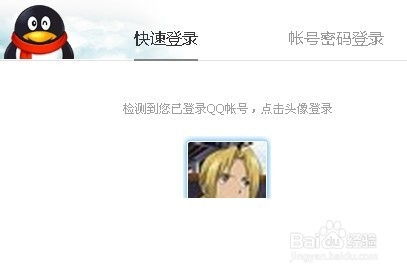 揭秘:轻松加入腾讯体验中心的步骤指南资讯攻略11-18
揭秘:轻松加入腾讯体验中心的步骤指南资讯攻略11-18 -
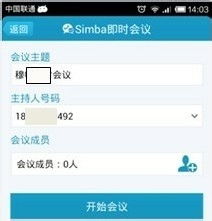 轻松掌握:高效接入电话会议的技巧资讯攻略11-12
轻松掌握:高效接入电话会议的技巧资讯攻略11-12 -
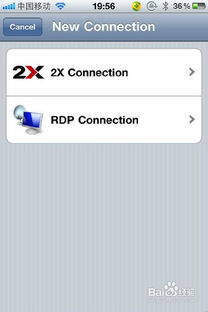 如何实现苹果手机远程操控电脑?一键连接教程!资讯攻略11-17
如何实现苹果手机远程操控电脑?一键连接教程!资讯攻略11-17 -
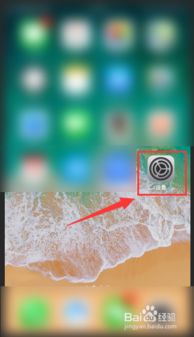 苹果手机轻松学会录屏技巧教程资讯攻略11-22
苹果手机轻松学会录屏技巧教程资讯攻略11-22 -
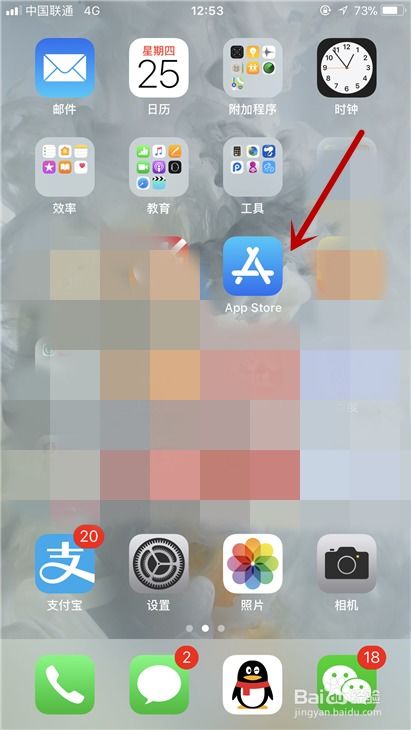 苹果手机如何下载旅行青蛙游戏?资讯攻略11-07
苹果手机如何下载旅行青蛙游戏?资讯攻略11-07 -
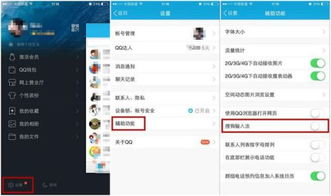 苹果手机轻松设置QQ输入法指南资讯攻略11-06
苹果手机轻松设置QQ输入法指南资讯攻略11-06